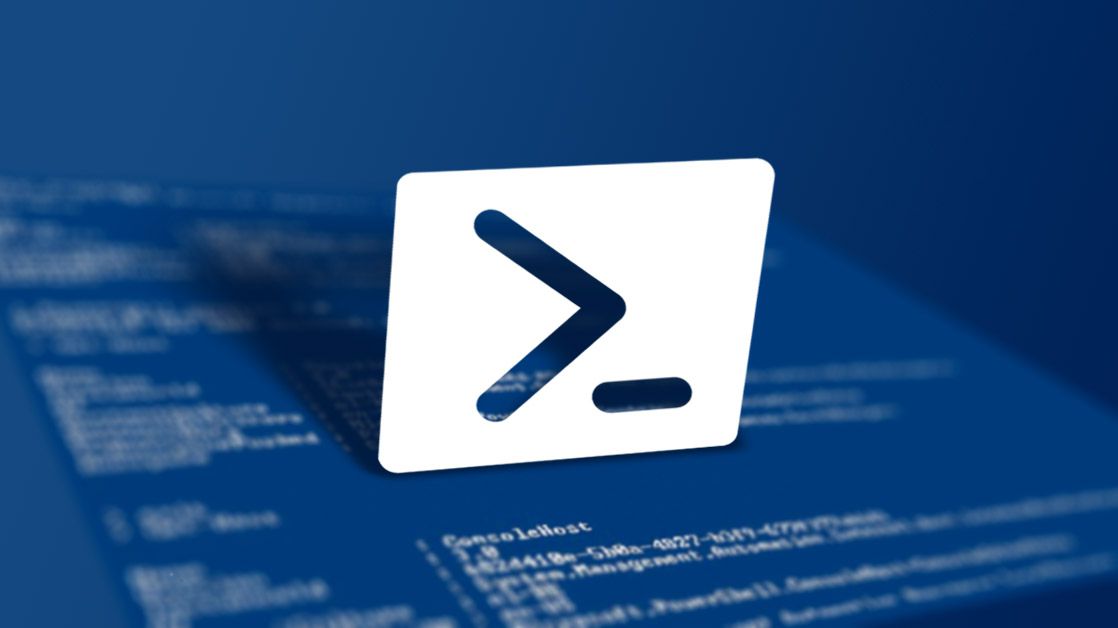通过powershell脚本执行挂载个人及共享网络路径盘
1 文件服务器共享地址为\\172.16.3.15\person_data$ 其中$代表隐藏
2 此powershell脚本将会自动创建个人数据盘,使用当前登录PC客户端登录域账号在文件服务器共享目录下创建个人目录并用于存放数据。
3 如下为PC客户端运行的脚本内容,建议通过计划任务执行,当用户登录的时候执行脚本。
4 脚本运行后,用户登录PC后,将会在person_data目录创建一个用户目录名称,用于存放用户数据,例如登录用户dengpeng,则会在创建dengpeng目录,只有dengpeng用户可见,存放文件也只有自己可见。
# 创建共享数据文件夹,检测是否存在,若不存在且创建个人共享网络文件夹
$sharePath = "\\172.16.3.15\person_data$\$env:USERNAME"
if (-not (Test-Path $sharePath)) {
New-Item -ItemType Directory -Path $sharePath | Out-Null
}
# 挂载网络驱动器
$networkSharePath = "\\172.16.3.15\person_data$\$env:USERNAME"
# 使用 New-PSDrive 挂载网络驱动器 P:
New-PSDrive -Name "P" -PSProvider FileSystem -Root $networkSharePath -Persist | Out-Null
# 设置网络驱动器名称
$shell = New-Object -ComObject Shell.Application
#userdata为显示的磁盘名称,根据实际情况修改
$shell.Namespace("P:").Self.Name = "person_Data"
# 退出脚本
Exit如下为挂载文件服务器的网络共享路径,所有用户都能看到数据
1 文件服务器共享地址为\\172.16.3.15\share_data$ 其中$代表隐藏
2 此脚本创建的网络共享盘,用户存放数据,其他用户都能看到数据,主要用户数据交互。
3 建议也通过windows计划任务的登录时触发脚本运行即可。
4 这里是大家都访问share_data目录内容,可以自由读写。所有用户都可以看到里面内容。
#定义文件共享服务器路径
$sharedFolder = "\\172.16.3.15\share_data$"
#设置共享盘显示名称
$driveLetter = "Q:"
# 检查共享文件夹是否存在,如果不存在则创建
if (-not (Test-Path -Path $sharedFolder)) {
New-Item -Path $sharedFolder -ItemType Directory | Out-Null
}
# 使用 net use 命令将网络共享映射为本地驱动器
$null = net use $driveLetter $sharedFolder /persistent:yes
# 设置驱动器名称为 "UserDate"
$shell = New-Object -ComObject Shell.Application
$folder = $shell.Namespace($driveLetter)
#设置数据盘显示名称,建议统一默认
$folder.Self.Name = "share_data"
exit如上为两个powershell脚本,可以复制内容到windows系统的txt文本里面,然后把txt文本改为ps1后缀即可运行。